Thực hiện tải phim hướng dẫn tại đây.
1. Tổng quan
Bài viết giới thiệu về tính năng nộp thuế qua MISA mTax và hướng dẫn nộp thuế điện tử trực tiếp trên phần mềm kế toán thông qua việc kết nối với mTax.
2. Các bước thực hiện
Để thực hiện nộp thuế điện tử trực tiếp trên phần mềm AMIS Kế toán thông qua việc kết nối với MISA mTax, các bước thực hiện như sau:
2.1 Kết nối với phần mềm MISA mTaxĐể có thể thực hiện việc nộp tiền cần hoàn thiện việc đăng ký nộp thuế qua MISA mTax. Có 3 bước để thực hiện đăng ký nộp thuế qua MISA mTax:
Xem hướng dẫn việc đăng ký nộp thuế điện tử qua MISA mTax tại đây. Sau khi đăng ký nộp thuế qua MISA mTax thành công, để kết nối AMIS Kế toán với phần mềm MISA mTax, thực hiện theo các bước sau:
2.2 Nộp thuế điện tử trực tiếp trên phần mềm qua MISA mTaxSau khi kết nối thành công với MISA mTax, có thể thực hiện nộp thuế bắng 2 cách sau đây: Cách 1: Lập ủy nhiệm chi trên AMIS Kế toán sau đó sinh giấy nộp tiền trên MISA mTax
Cách 2: Lập chứng từ chi tiền gửi nộp thuế từ giấy nộp tiền
|

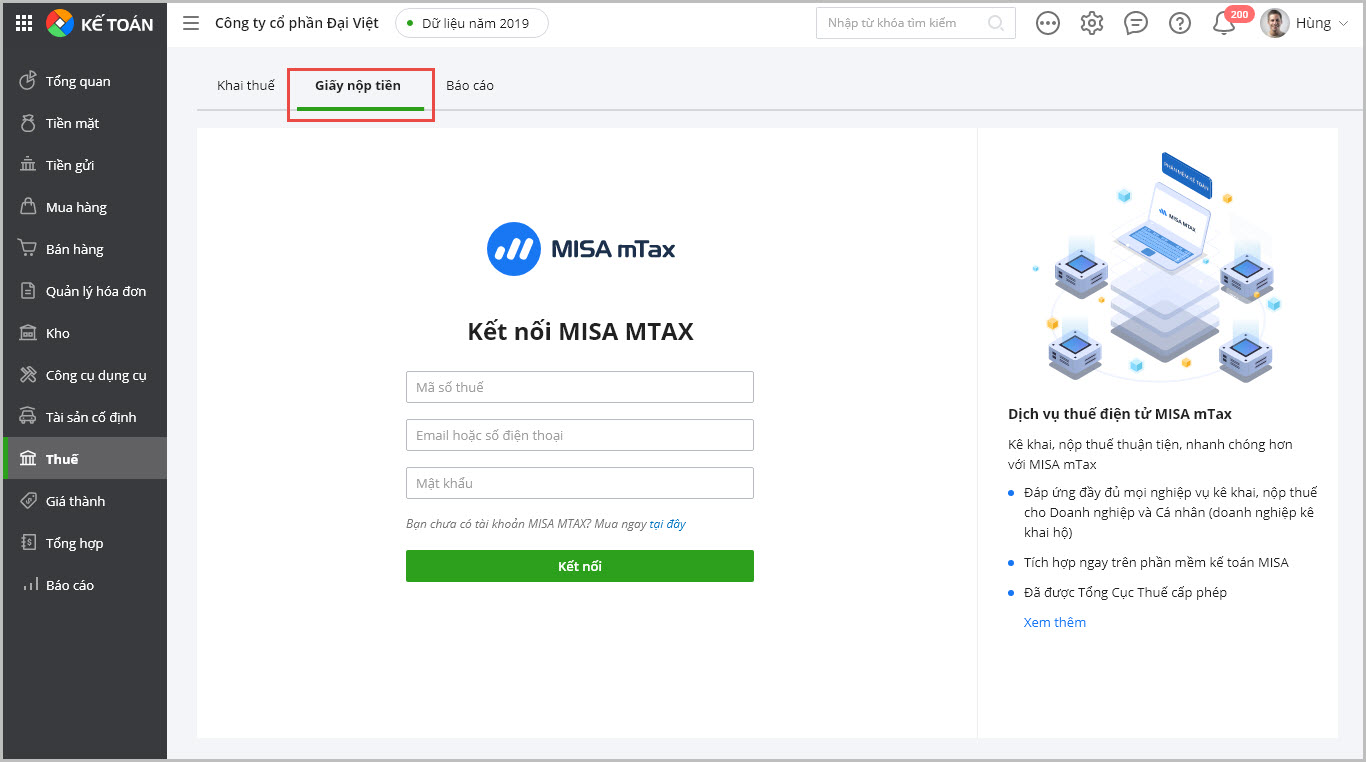
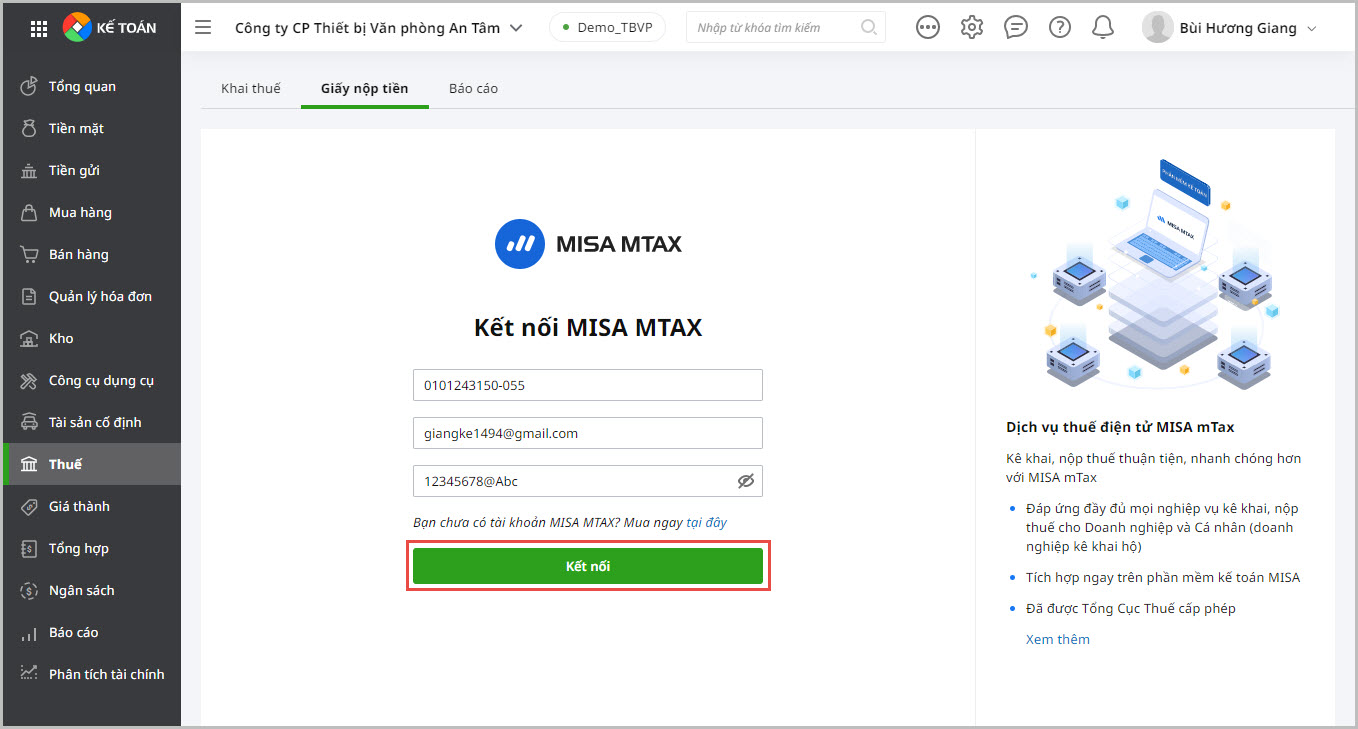
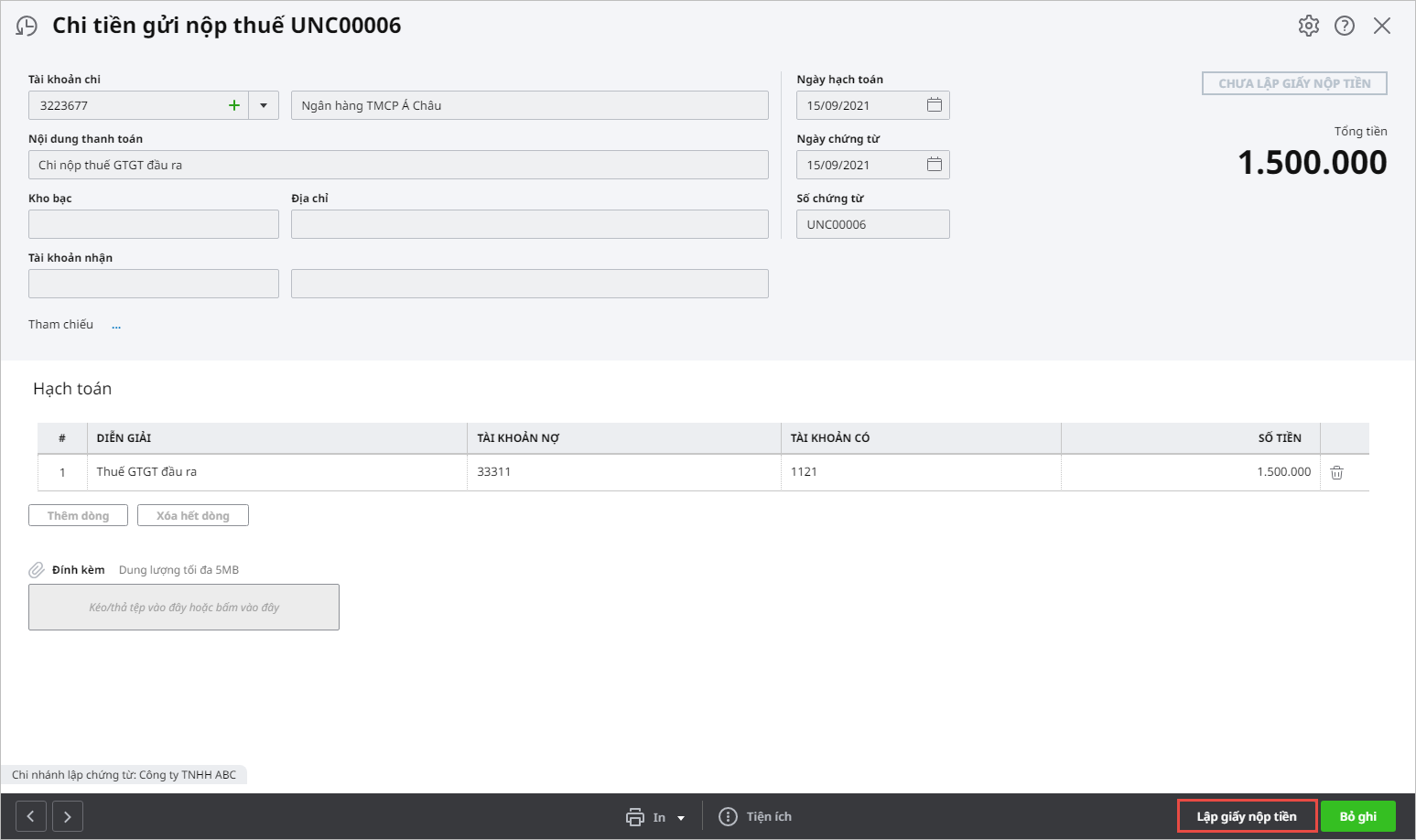
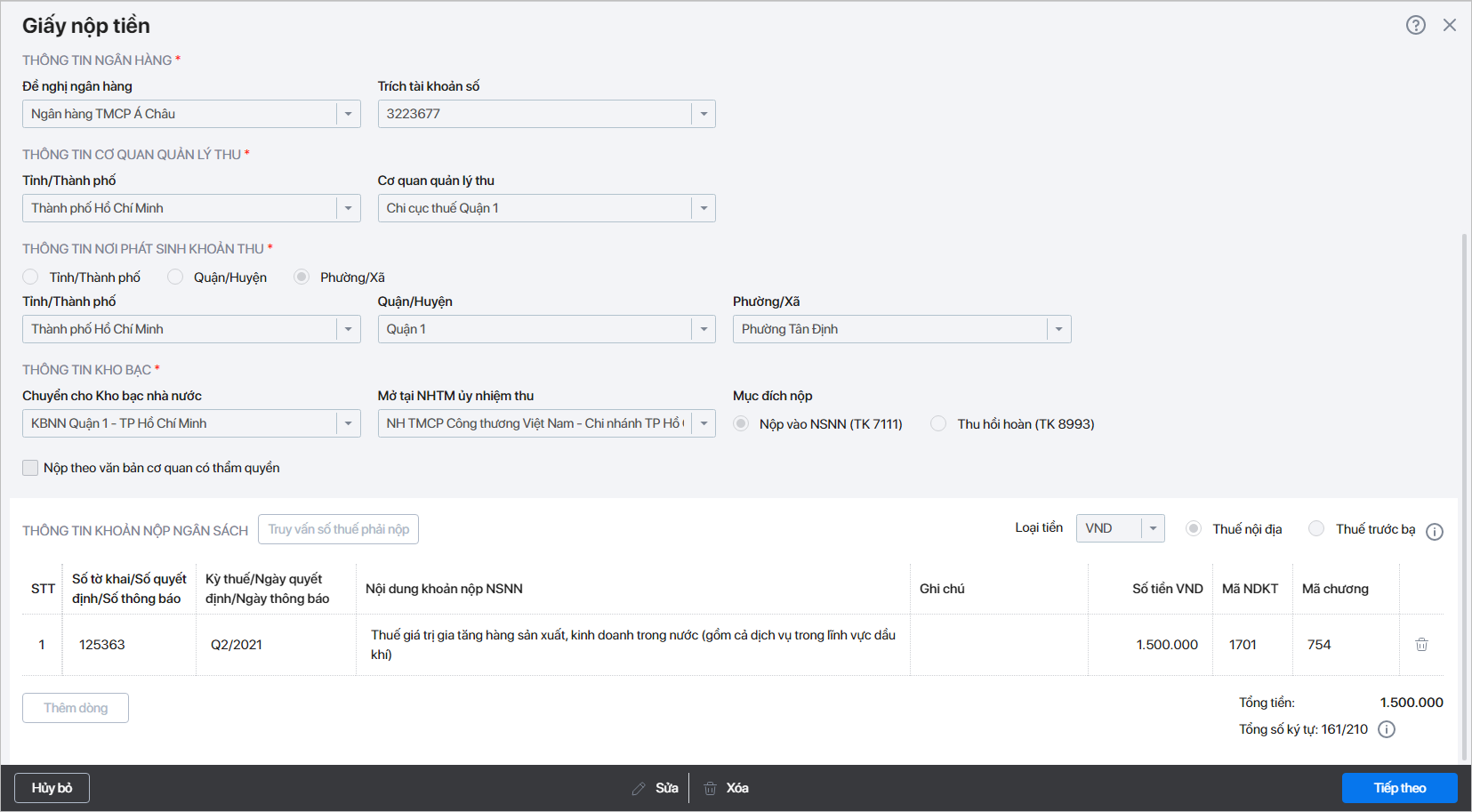
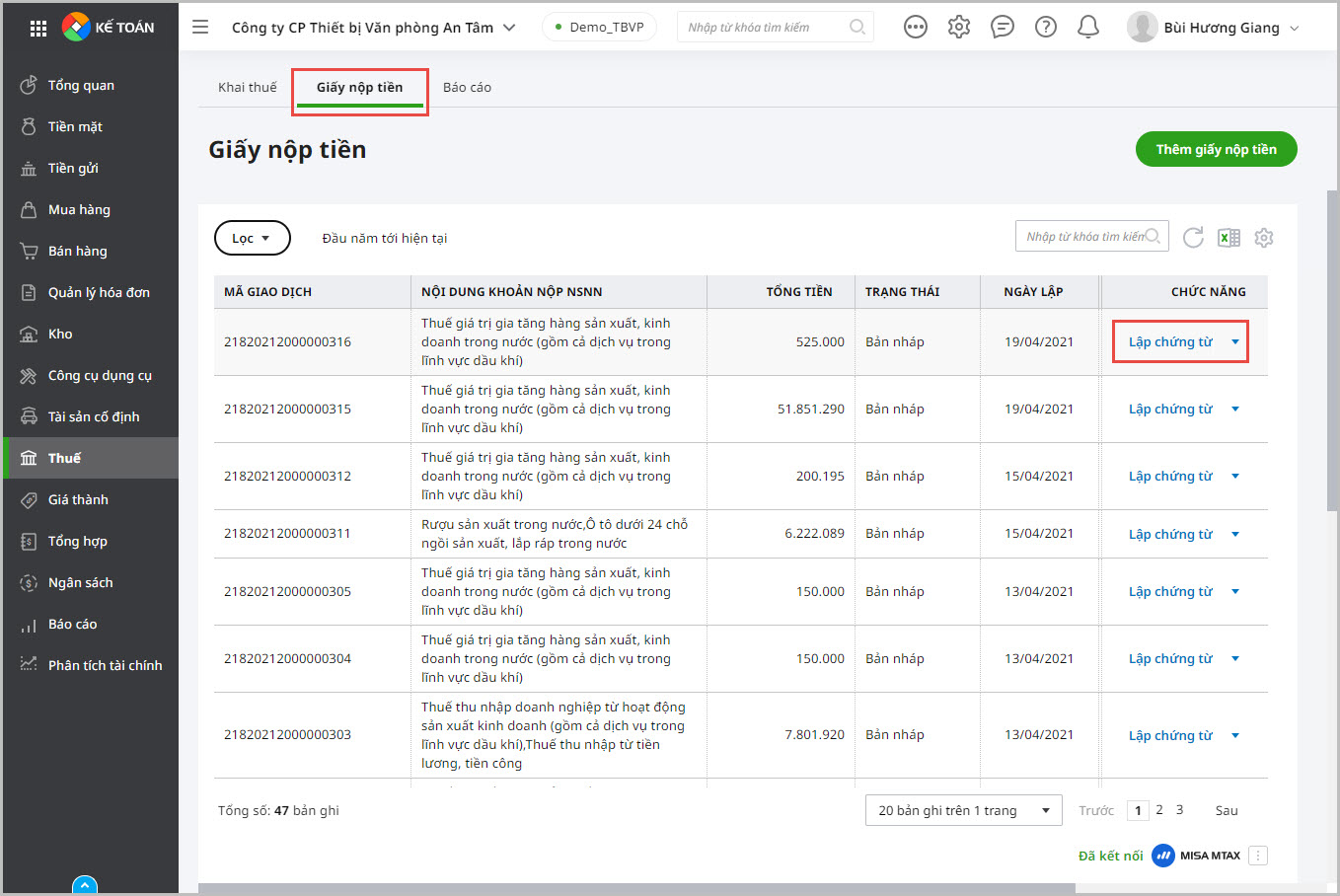
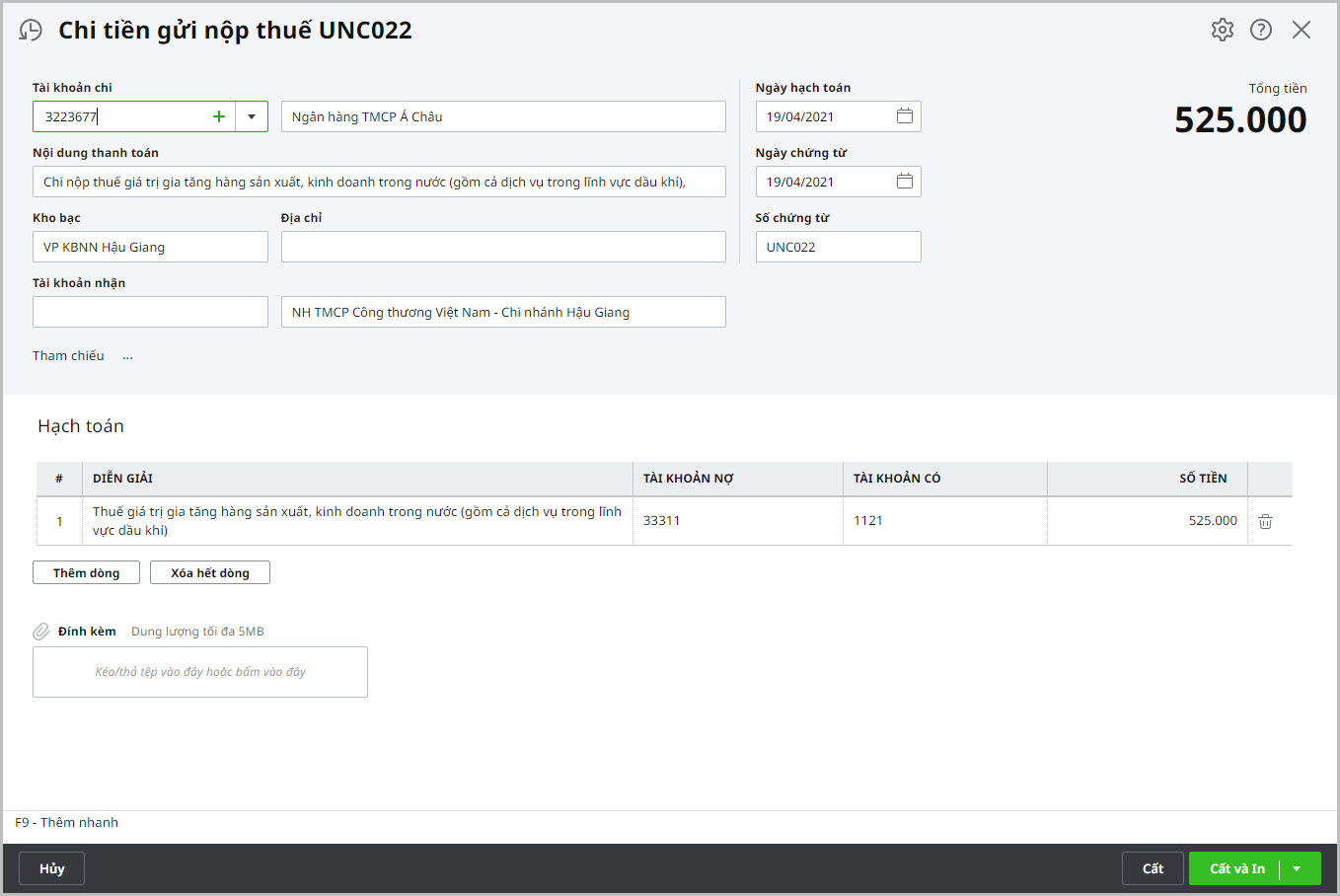







 024 3795 9595
024 3795 9595 https://www.misa.vn/
https://www.misa.vn/




